Dans Google Sheets, vous pouvez additionner ou ajouter des nombres, des cellules, des plages, des colonnes ou des lignes à l’aide de la fonction SUM intégrée.
La sommation/le total de nombres ou de cellules est l’un des calculs les plus élémentaires et les plus essentiels que vous feriez dans une feuille de calcul. Par exemple, additionner un nombre total d’articles dans l’inventaire, additionner le coût total d’une liste de courses, additionner le score des étudiants à différents tests, etc. L’utilisation de totaliser ou d’additionner une colonne de valeurs dans des feuilles de calcul comme les feuilles Google est illimitée./p>
Dans Google Sheets, vous pouvez additionner des nombres, des cellules, des plages, des colonnes ou des lignes. Voyons comment additionner une colonne à l’aide de la fonction SUM dans Google Sheets.
Comment additionner une colonne dans Google Sheets à l’aide de la fonction SUM
La fonction SUM est une fonction intégrée dans Google Sheets qui ajoute les valeurs fournies et renvoie la somme de ces valeurs. Il ajoute les valeurs que vous fournissez aux arguments de la fonction, il peut s’agir de nombres, de références de cellules, de plages ou d’une combinaison des trois.
Il existe deux façons d’insérer la fonction SOMME: en la choisissant dans le menu Fonction ou en la saisissant manuellement.
La syntaxe de la fonction SOMME :
=SOMME(valeur1, [valeur2, …])Les arguments de la fonction SOMME sont explicites. Les valeurs peuvent être des valeurs numériques, des références de cellules ou des plages.
Comment écrire une fonction SOMME dans Google Sheets
Tout d’abord, saisissez les données en colonnes dans votre feuille de calcul. Sélectionnez la cellule dans laquelle vous souhaitez insérer la formule. C’est là que vous obtiendrez votre résultat de somme. Tapez ensuite le signe égal «=». Un égal doit toujours précéder une formule ou une fonction. Cela permet à la feuille Google de savoir que vous êtes sur le point de saisir une formule.
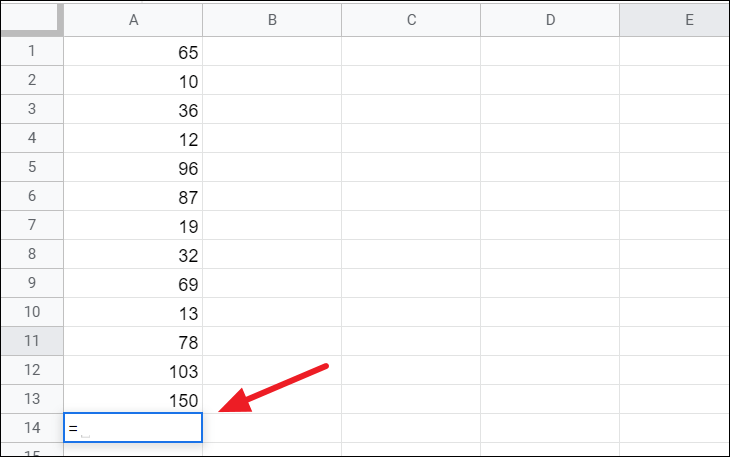
Ensuite, tapez =SUM( pour commencer la formule. Ensuite, entrez la plage de cellules (colonne) que vous souhaitez additionner ou sélectionnez les cellules que vous souhaitez additionner. Pour ce faire, sélectionnez le première cellule de la colonne et faites glisser le curseur vers le bas jusqu’à ce que toutes les cellules soient sélectionnées. Enfin, fermez la parenthèse et appuyez sur Entrée.
=SOMME(A1:A12)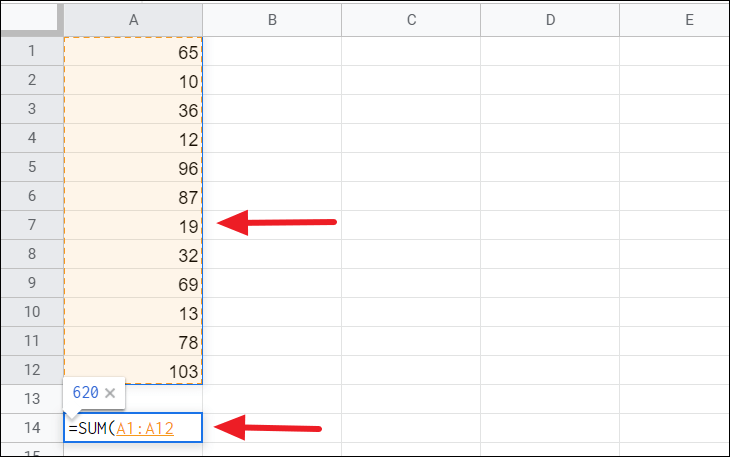
Vous obtiendrez la valeur de somme de la colonne dans la cellule de formule (A14). Si votre plage contient des valeurs de texte, elle sera automatiquement ignorée.
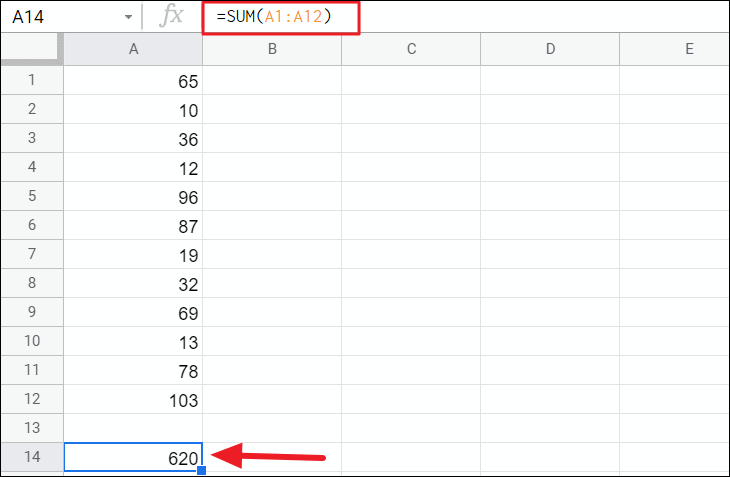
Les fonctions produisent des résultats dynamiques. Cela signifie que lorsque vous modifiez les valeurs dans l’une des cellules, le résultat sera automatiquement mis à jour.
Vous pouvez également ajouter plusieurs colonnes adjacentes et non adjacentes. Pour sélectionner des colonnes non adjacentes, maintenez la touche Ctrl enfoncée, puis sélectionnez la plage.
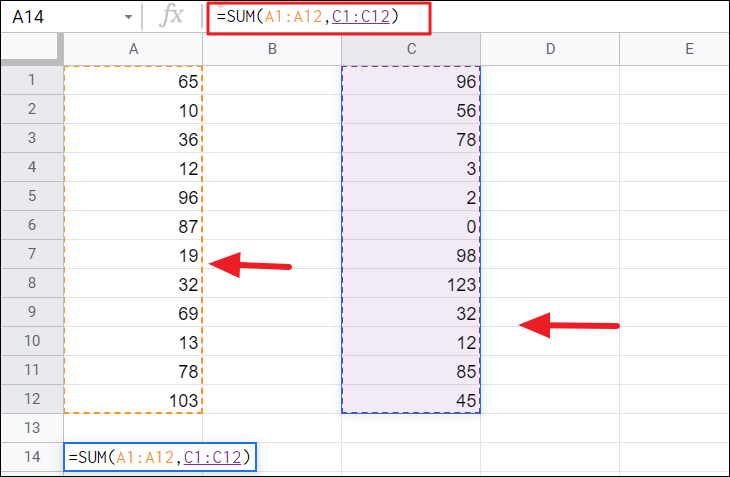
Ou écrivez plusieurs plages entre parenthèses séparées par des virgules (,).
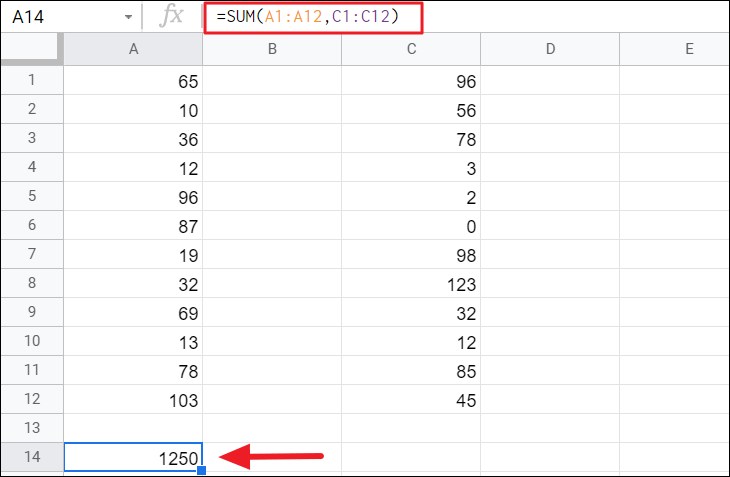
Vous pouvez utiliser ces mêmes méthodes pour additionner une ou plusieurs lignes dans une feuille Google. Lorsque vous ajoutez une ligne, il vous suffit d’entrer une ligne de valeurs dans la formule au lieu d’une colonne.
Comment additionner une colonne entière à l’aide de la fonction SUM
Si vous avez des centaines de cellules à ajouter, vous n’avez pas à perdre de temps à faire glisser le curseur vers le bas sur des centaines de cellules, vous pouvez simplement inclure la colonne entière dans la formule.
Par exemple, si vous souhaitez inclure toute la colonne C, entrez la formule suivante.
=SOMME(C:C)Assurez-vous de ne pas entrer la formule dans la même colonne que vous souhaitez additionner. Ici, « C : C » représente la totalité de la colonne C.

Comment additionner une colonne dans Google Sheets à l’aide du menu des fonctions
Une autre façon d’insérer la fonction SOMME consiste à utiliser le menu Fonction dans la barre des tâches et la barre de menus. Voici comment procéder.
Tout d’abord, sélectionnez la cellule dans laquelle vous souhaitez obtenir le résultat, puis accédez à la barre des tâches et cliquez sur le symbole « ∑ » (la lettre grecque sigma) dans le coin supérieur droit de la feuille. Ensuite, dans la liste des fonctions, sélectionnez la fonction « SUM ».
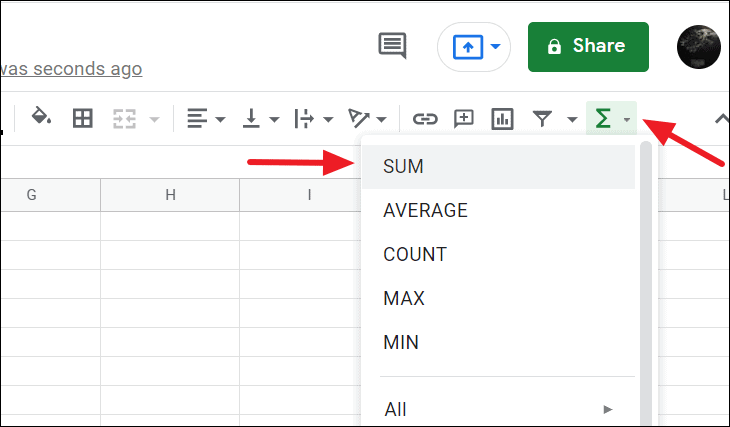
La fonction SUM() sera insérée dans la cellule sélectionnée.
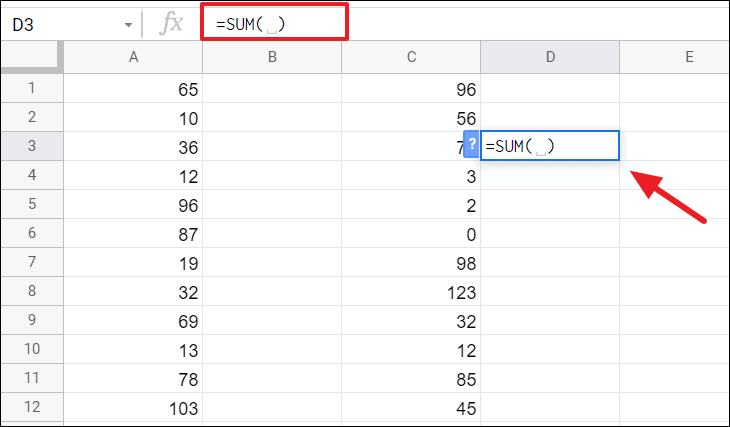
Maintenant, il ne vous reste plus qu’à sélectionner la plage/colonne que vous souhaitez ajouter et appuyez sur Entrée.
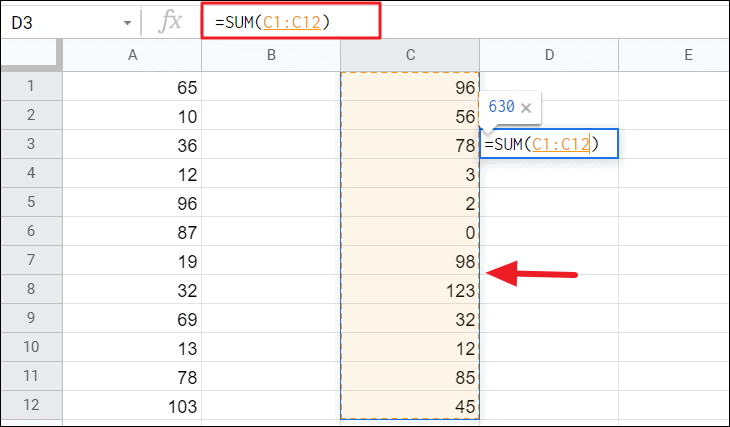
Le total de la colonne sera affiché dans la cellule.
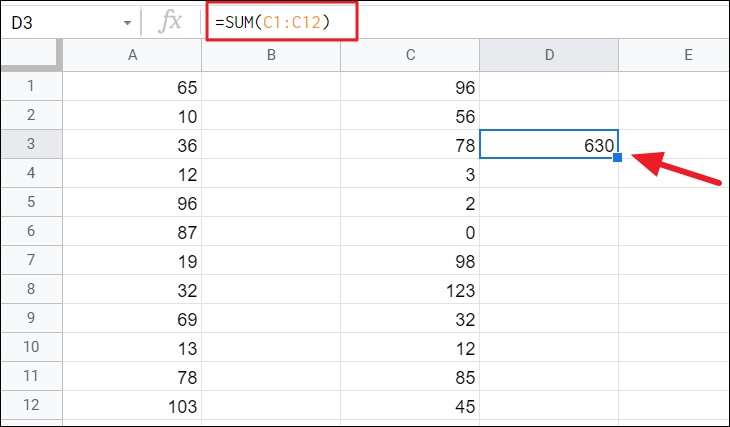
Vous pouvez également ajouter la fonction SOMME depuis la barre de menu des feuilles google. Pour ce faire, sélectionnez la cellule dans laquelle vous souhaitez saisir la formule et accédez à la barre de menus en haut. Cliquez sur « Insérer » dans la barre de menu, sélectionnez la « Fonction » dans la liste déroulante et choisissez la fonction « SOMME ».
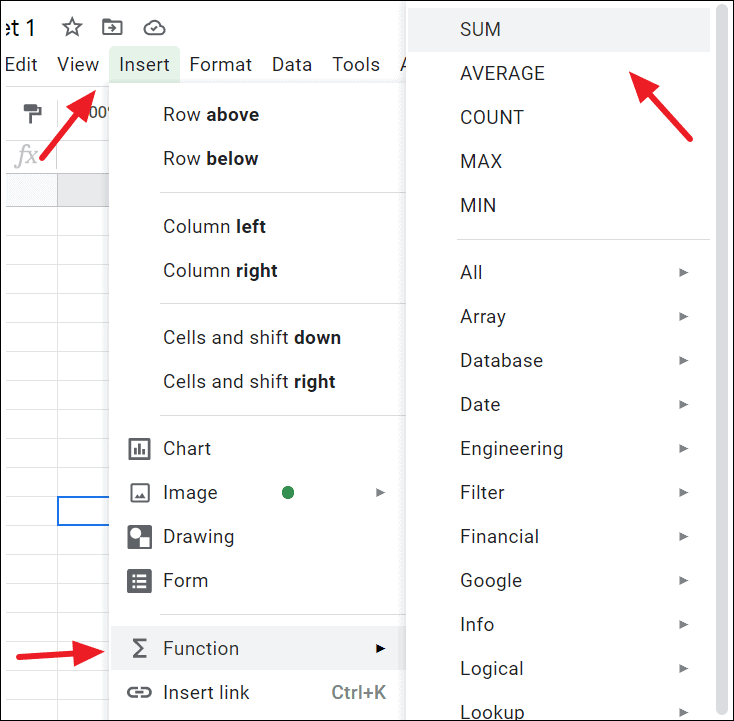
La fonction est insérée dans le tableur. Maintenant, sélectionnez ou entrez la colonne à ajouter.
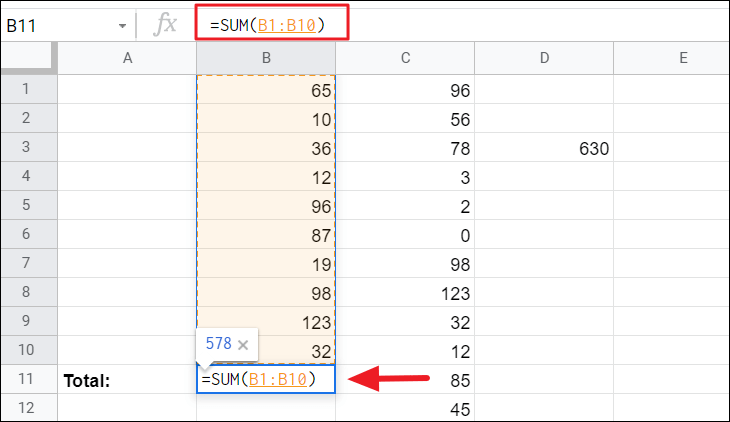
Vous savez maintenant comment additionner une ou plusieurs colonnes dans Google Sheets.
